Wollten Sie schon immer ein Bild von Ihrem iPhone senden, nur um dann festzustellen, dass es zu groß zum Senden ist? Es ist ein häufiges Problem, mit dem wir alle konfrontiert sind. Die Größenänderung Ihrer Bilder auf Ihrem iPhone ist die perfekte Lösung, um sie per E-Mail, Textnachrichten oder auf Social-Media-Plattformen mit Größenbeschränkungen zu teilen. Dies erleichtert nicht nur das Teilen, sondern hilft Ihnen auch, Speicherplatz auf Ihrem Telefon freizugeben, indem die Dateigröße verringert wird. In diesem Artikel erklären wir Ihnen, warum die Größenänderung Ihrer Bilder auf Ihrem iPhone wichtig ist und zeigen es Ihnen So ändern Sie die Größe eines Bildes auf dem iPhone schnell und einfach.
- Teil 1. Einfache Möglichkeit, die Größe eines Bildes auf dem iPhone/iPad mithilfe der Fotos-App zu ändern
- Teil 2. Die Größe eines Bildes auf dem iPhone/iPad mithilfe von Verknüpfungen ändern
- Teil 3. Größe eines Bilds auf dem iPhone oder iPad mithilfe der Mail-App ändern
- Teil 4. Empfohlene Methode zum Ändern der Bildgröße auf einem iPhone
- Teil 5. FAQs zur Größenänderung von Bildern auf dem iPhone
Teil 1. Einfache Möglichkeit, die Größe eines Bildes auf dem iPhone/iPad mithilfe der Fotos-App zu ändern
Glücklicherweise ist die Größenänderung von Bildern auf Ihrem iPhone/iPad ein schneller Vorgang, der schnell und einfach über die Fotos-App durchgeführt werden kann. Diese App ist ein leistungsstarkes Tool zum Bearbeiten und Verwalten Ihrer Fotos und verfügt über viele wertvolle Funktionen, darunter die Möglichkeit, die Größe von Bildern zu ändern. Die Größenänderung Ihrer Bilder ist wichtig, da sie die Dateigröße verringert. So können Sie sie leichter mit anderen teilen. So können Sie die Größe von Fotos auf dem iPhone mit der Fotos-App ändern.
Schritt 1Starten Sie die Fotos-App auf Ihrem iPhone-Gerät. Wählen Sie dann das Bild aus, dessen Größe Sie ändern möchten. Kreuzen Sie an Bearbeiten Schaltfläche oben rechts auf dem Bildschirm. Und wählen Sie die Zuschneiden und drehen Schaltfläche am unteren Bildschirmrand.
Schritt 2Passen Sie die Bildgröße mit dem Schieberegler unten auf dem Bildschirm an. Ziehen Sie den Schieberegler nach links oder rechts, um die Größe zu verringern oder zu erhöhen. Sie können das Bild auch mit Ihren Fingern vergrößern oder verkleinern.
Schritt 3Wenn Sie mit der Größe des Bildes zufrieden sind, drücken Sie Fertig in der oberen rechten Ecke des Bildschirms. Tippen Sie abschließend auf Speichern um das verkleinerte Bild auf Ihrem iPhone/iPad zu speichern.

Teil 2. Die Größe eines Bildes auf dem iPhone/iPad mithilfe von Verknüpfungen ändern
Wenn Sie die Größe von Bildern auf Ihrem iPhone oder iPad ändern möchten, können Sie dies mit der Shortcuts-App tun. Shortcuts ist eine hilfreiche App, mit der Benutzer benutzerdefinierte Verknüpfungen für verschiedene Aufgaben auf ihren Geräten erstellen können. Eine der wertvollsten Funktionen von Shortcuts ist die Möglichkeit, die Größe von Bildern schnell und einfach zu ändern. Es ist ein großartiges Tool für Leute, die häufig die Größe von Bildern für soziale Medien oder andere Zwecke ändern müssen. Probieren Sie es aus, um zu sehen, wie es Ihren Bildbearbeitungs-Workflow vereinfachen kann.
Schritt 1Um die Shortcuts-App auf Ihr iPhone herunterzuladen, suchen Sie im App Store danach oder tippen Sie auf die Shortcuts-App. Sobald Sie die App heruntergeladen haben, tippen Sie auf Aktion um eine Verknüpfung zu erstellen. Wenn Sie beispielsweise die Größe von Bildern ändern möchten, können Sie im oberen Suchfeld nach der vordefinierten Größenänderungsaufgabe suchen.

Schritt 2Tippen Sie auf die Bildgröße anpassen Aktion zum Ändern der Größe Ihrer Bilder. Tippen Sie dann auf Aktion hinzufügen und geben Sie die gewünschte Größe an, indem Sie die Breite, die Höhe oder beides eingeben. Wenn Sie auswählen Auto Für die Höhe wird das Seitenverhältnis Ihres gespeicherten Bildes beibehalten.

Schritt 3Gehen Sie anschließend zu Ihrer Fotobibliothek auf Ihrem iPhone-Gerät und wählen Sie das Bild aus, dessen Größe Sie ändern möchten. Geben Sie den Namen für Ihr verkleinertes Bild ein und tippen Sie auf Teilen Taste. Scrollen Sie nach unten, um die gerade erstellte Verknüpfung zu finden, und tippen Sie darauf. Tippen Sie abschließend auf Speichern Klicken Sie auf die Schaltfläche, um das in der Größe geänderte Bild auf Ihrem iPhone zu speichern.

Teil 3. Größe eines Bilds auf dem iPhone oder iPad mithilfe der Mail-App ändern
Die Mail-App ist eine weitere zuverlässige Lösung zum Ändern der Bildgröße auf Ihrem iPhone oder iPad. Mit der Mail-App können Sie Bilder per E-Mail versenden und bieten eine einfache Methode zum Ändern der Größe vor dem Senden. Es kann sehr praktisch sein, die Größe von Fotos auf dem iPhone zu ändern, um sie schnell zu teilen oder per E-Mail zu versenden. Sie können diese Funktion nutzen, indem Sie die folgenden Schritte ausführen:
Schritt 1Starten Sie die Mail-App und erstellen Sie eine neue E-Mail. Hängen Sie anschließend das Bild an, dessen Größe Sie ändern möchten.
Schritt 2Nachdem Sie das Bild angehängt haben, tippen Sie darauf und wählen Sie es aus Wähle ein Foto aus. Wählen Sie eine voreingestellte Größenoption aus „Klein“, „Mittel“, „Groß“ oder „Originalgröße“ oder wählen Sie „Benutzerdefiniert“, wenn Sie bestimmte Abmessungen haben.
Schritt 3Nachdem Sie die gewünschte Größe aus den verfügbaren Optionen ausgewählt haben, tippen Sie auf Wählen in der oberen rechten Ecke Ihres Bildschirms. Dadurch wird Ihre Auswahl bestätigt und Sie kehren zum Bildschirm zum Verfassen der E-Mail zurück. Fahren Sie von hier aus mit dem Verfassen Ihrer E-Mail fort. Wenn Sie mit Ihrer E-Mail zufrieden sind, klicken Sie auf „Senden“ und Ihre Nachricht wird an den Empfänger gesendet.
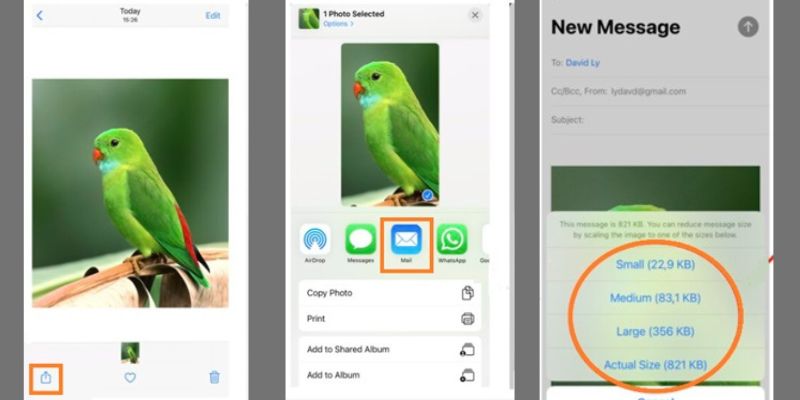
Teil 4. Empfohlene Methode zum Ändern der Bildgröße auf einem iPhone
AVAide Image Upscaler ist ein robustes Tool, mit dem Sie die Qualität und Auflösung Ihrer Bilder mühelos verbessern können. Diese Software bietet beeindruckende Upscaling-Funktionen, die für diejenigen geeignet sind, die die Größe ihrer Bilder ändern müssen. Es verwendet fortschrittliche Algorithmen, um die Größe Ihrer Bilder zu ändern und dabei Qualität und Klarheit beizubehalten. Auch dieser Bildeditor bietet verschiedene Anpassungsmöglichkeiten. Damit können Sie die gewünschten Abmessungen und Seitenverhältnisse für Ihre verkleinerten Bilder festlegen.
AVAide Image UpScaler ist ein Tool, mit dem Sie Fotos bis auf das 8-fache ihrer tatsächlichen Größe hochskalieren können, während Details und Schärfe erhalten bleiben. Es unterstützt bis zu 8-fache UHD-Vergrößerung. Seine intuitive Benutzeroberfläche und schnelle Verarbeitungsgeschwindigkeit machen es zu einer hervorragenden Wahl für die einfache Größenänderung von Bildern auf Ihrem iPhone. Befolgen Sie die nachstehenden Anweisungen, um mit AVAide Image UpScaler die Größe eines Fotos auf dem iPhone zu ändern:
Schritt 1Gehen Sie zur offiziellen Website und klicken Sie auf Wählen Sie ein Foto aus Möglichkeit. Auf diese Weise können Sie das Foto schnell zur Größenänderung hochladen, ohne dass eine Registrierung oder ein Anmeldevorgang erforderlich ist.
Schritt 2Sobald Sie das Foto importiert haben, erscheint die Hauptoberfläche in einem neuen Fenster. Sie sehen eine Vorschau sowohl der Original- als auch der erweiterten Fotoversion. Wählen Sie die richtige Größe aus Vergrößerung Optionen zum Ändern der Bildgröße ohne Qualitätseinbußen.
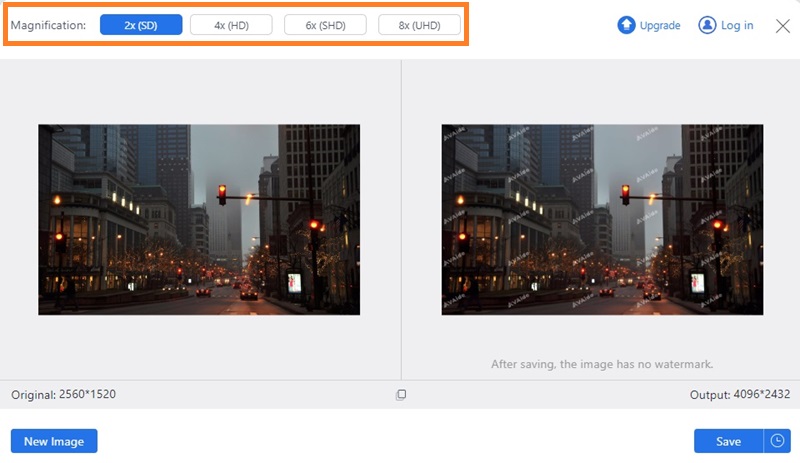
Schritt 3Abschließend können Sie die Abmessungen der endgültigen Ausgabe in der Vorschau überprüfen. Wenn Sie die gewünschte Größe erreicht haben, klicken Sie auf Speichern Taste. Nach der Auswahl lädt das Tool das in der Größe geänderte Foto umgehend herunter.
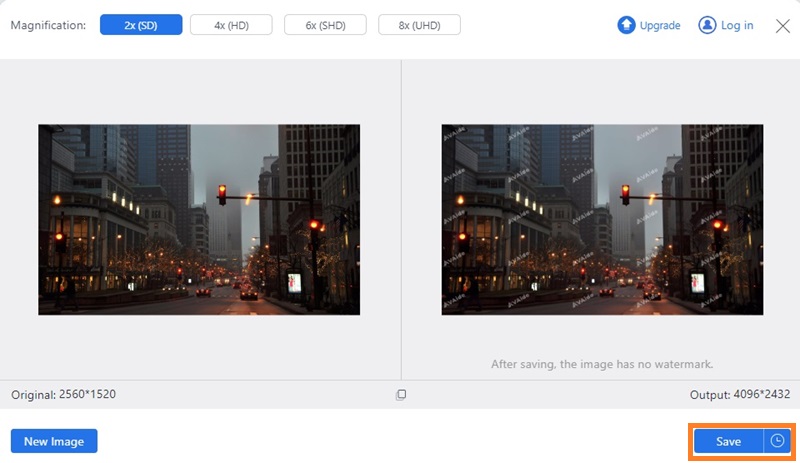
Teil 5. FAQs zur Größenänderung von Bildern auf dem iPhone
Warum muss ich die Größe eines Bildes auf meinem iPhone ändern?
Ein häufiger Grund für die Reduzierung der Bildgröße besteht darin, das Teilen per E-Mail oder Messaging-Apps zu erleichtern. Ein weiterer Grund besteht darin, das Bild für einen bestimmten Zweck besser geeignet zu machen, beispielsweise für die Veröffentlichung in sozialen Medien oder für den Druck. Die Größenänderung eines Bildes kann auch die Qualität verbessern, indem die Auflösung und das Seitenverhältnis angepasst werden.
Wie wirkt sich die Größenänderung eines Bildes auf dessen Qualität aus?
Wenn ein Bild über seine ursprüngliche Größe hinaus vergrößert wird, kann es unscharf oder verpixelt werden, was zu einem Verlust an Details und Schärfe führt. Wenn andererseits ein Bild verkleinert wird, kann es zwar schärfer und fokussierter werden, aber auch einen Teil seiner ursprünglichen Details und Qualität verlieren. Aus diesem Grund ist es wichtig, ein zuverlässiges Tool oder eine zuverlässige Software zu verwenden, die die Größe von Bildern ändern und dabei deren Qualität und Klarheit beibehalten kann.
Gibt es eine Grenze dafür, wie weit ich die Größe eines Bildes auf meinem iPhone ändern kann?
Ja, es gibt eine Grenze für die Größenänderung von Foto-iPhones. Einige Apps oder Tools zur Bildgrößenänderung schränken möglicherweise die Größenänderung eines Bildes ein. Daher ist es wichtig, die Spezifikationen im Voraus zu überprüfen. Mit fortschrittlichen Algorithmen und Upscaling-Funktionen kann der AVAide Image Upscaler Fotos jedoch auf das Achtfache ihrer tatsächlichen Größe hochskalieren und dabei die Details und Schärfe beibehalten.
Die Größenänderung eines Bildes auf Ihrem iPhone kann für viele Zwecke hilfreich sein, vom Teilen über Messaging-Apps bis zum Posten in sozialen Medien oder zum Drucken. Beachten Sie jedoch, dass die Größenänderung eines Bildes dessen Qualität und Klarheit beeinträchtigen kann. Es gibt Grenzen, wie stark die Größe eines Bildes auf Ihrem iPhone geändert werden kann. Wenn Sie wollen Ändern Sie die Größe des Fotos für das iPhone-HintergrundbildDaher ist die Verwendung eines zuverlässigen Tools oder einer zuverlässigen Software zur Aufrechterhaltung der Bildqualität und -auflösung unerlässlich. Der Bild-Upscaler von AVAide ist dank seiner fortschrittlichen Algorithmen und Upscaling-Funktionen eine ausgezeichnete Wahl, um die Fotogröße zu vergrößern und gleichzeitig Details und Schärfe beizubehalten.

Bild-Upscaler
Unsere KI-Technologie verbessert automatisch die Qualität Ihrer Bilder, entfernt Rauschen und korrigiert verschwommene Bilder online.
VERSUCH'S JETZT



